Khi mà bạn muốn nghe nhạc hay xem phim với âm lượng lớn trên máy tính, laptop mà lại không có tai nghe, không có loa di động, hoặc máy tính/Laptop của bạn bị hư loa hoặc âm thanh nhỏ, bạn phải làm sao? Đừng lo, vì giờ đây bạn có thể biến chiếc điện thoại smartphone Android trở thành một chiếc loa di động. Bạn đang tò mò cách làm, hãy xem ngay bài viết dưới đây nhé.
Hướng dẫn biến Smartphone Android thành loa di động cho máy tính/Laptop
Để kết nối điện thoại trở thành loa di động các bạn hãy làm theo các bước hướng dẫn sau đây:
Bước 1: Đầu tiên, bạn tải ứng dụng có tên AudioReplay trong kho ứng dụng CH Play của Google về điện thoại của mình. Hoặc cũng có thể nhấp vào liên kết dưới đây để tải ứng dụng nhanh hơn.
- Dowload: AudioRelay: Stream audio from PC (Unreleased).
Lưu ý: AudioReplay tương thích với Android 5.0 trở lên và có dung lượng tương đối nhẹ chỉ 7MB.
Bước 2: Cài đặt phần mềm AudioRelay trên máy tính bằng cách truy cập vào trang chủ AudioRelay tại audiorelay.net. Tiếp theo, bạn chọn Windows để tải về và tiến hành các bước cài đặt.
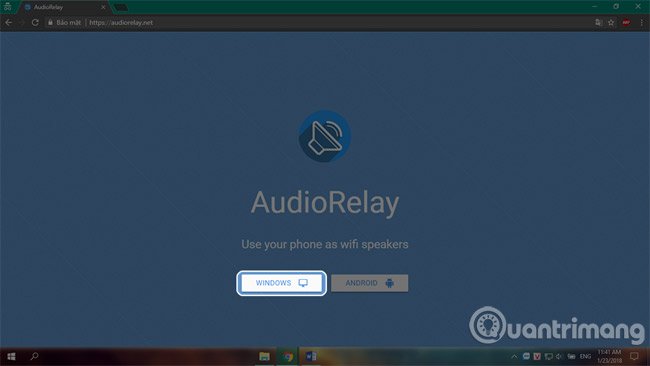
Bước 3: Sau khi cài đặt thành công trên máy tính, bạn hãy mở AudioRelay lên và chờ đợi xác nhận của AudioRelay trên điện thoại. Nếu kết nối thành công thì sẽ nhìn thấy tên thiết bị Android ở dưới cửa số AudioReplay.
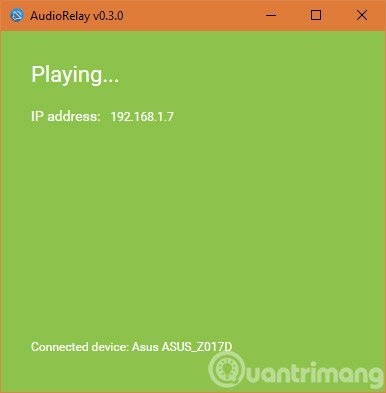
Vì kết nối ra ngoài nên AudioRelay có thể bị chặn bởi tường lửa của Windows hoặc phần mềm diệt virus, khi gặp phải trường hợp đó các bạn hãy chọn Allow access hoặc cho phép để ứng dụng có thể kết nối ra ngoài (Hoặc tạm tắt phần mềm diệt virus và thực hiện kết nối).
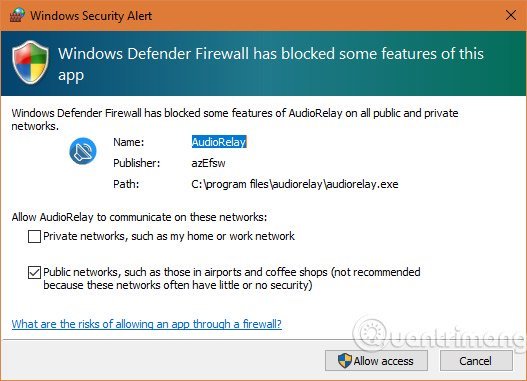
Bước 4: Trên thiết bị điện thoại, hãy chọn vào tên máy tính và chờ đến khi máy tính chấp nhận kết nối. Nếu thấy chữ Stop xuất hiện có nghĩa là bạn đã kết nối thành công.

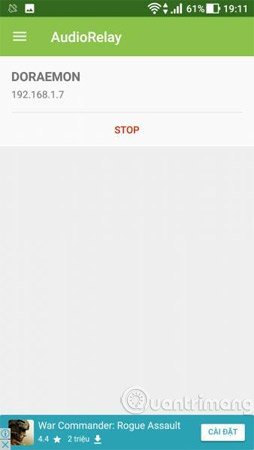
Như vậy, chúng ta vừa tìm hiểu xong các bước biến điện thoại thành loa di động cho máy tính. Chỉ với 4 bước đơn giản như trên là bạn đã có thể phát âm thanh từ trình duyệt máy tính ra điện thoại rồi.
Tuy nhiên, để nâng cao trải nghiệm khi dùng bạn cần lưu ý một vài điểm sau:
- AudioRelay chỉ có thể truyền phát âm thanh từ máy tính lên thiết bị Android khi kết nốt chung một mạng Wifi.
- Muốn dừng truyền phát trên máy tính, bạn chỉ cần đóng cửa sổ AudioRelay.
- Trường hợp kết nối thất bại chủ yếu là do trình diệt virus gây ra, hãy tạm thời tắt nó trong vài phút cho đến khi kết nối thành công thì bật lại.
- AudioRelay vẫn đang trong giai đoạn thử nghiệm nên nhiều khi hoạt động chưa được ổn định.
Hy vọng ứng dụng làm chiếc điện thoại làm loa di động này sẽ có thể giúp ích cho bạn trong trường hợp cần thiết nào đó.
>>Xem thêm: Website lời bài hát được cập nhật nhanh nhất 2020
Theo quantrimang

